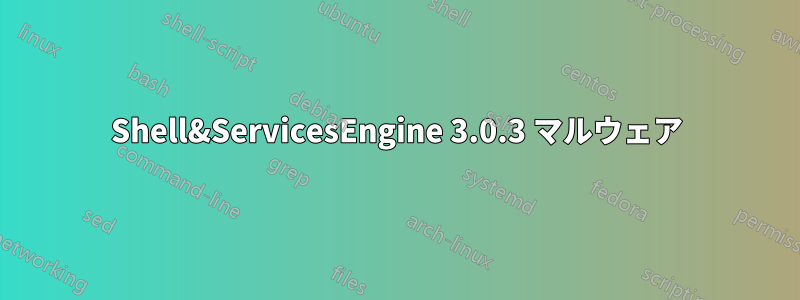
しばらく前から、私のコンピューターには奇妙なマルウェア プログラムが常駐していて、時々再インストールし続けています。インストールされたプログラムの一覧に として表示されますShell&ServicesEngine 3.0.3。このプログラムによって、StackExchange サイトのボタン バーが非表示になったり、一部のアプリケーションがインターネットにアクセスできなくなったり、Google Chrome が閉じられたりするなど、コンピューター上でさまざまな問題が発生します。後者の場合、パスワード ファイルを読み取る前にブラウザーを閉じる必要があるため、パスワードを盗もうとする可能性があります。Googleのセキュリティが弱いため、同じマシン上でプログラム的にパスワードを取得することが可能です。。
手動でアンインストールすることはできますが、驚いたことに、そのままではいられず、また戻ってきます。すでにインストールしています急いで!、アビラそして走ったマルウェアバイトしかし、マルウェアの削除や検出には成功しませんでした。インターネット上でも、このジャンク アプリケーションに関する有用な情報は見つかりませんでした。削除するにはどうすればよいでしょうか? 奇妙な問題とその下に表示されるこの奇妙なアプリケーションは、Control Panel\Programs\Programs and Features何かがおかしいことを明確に示しています。
アプリケーションの場所がわかったと思います:
C:\Windows\Shell&ServicesEngine_09122015182218
また、そのタスク名は ですNetworkAnalyserService。 と呼ばれる別のプロセスも実行されましたNetman。 両方を終了すると、問題の原因は一時的になくなります (たとえば、ボタン バーが再度読み込まれます)。
答え1
私は最終的にこのマルウェアを取り除くことができましたRegScanner文字列を含むすべてのレジストリキーを削除しShell&ServicesEngine、プログラムをアンインストールしてWindows Serviceエントリを作成しました。最後にマシンを再起動しました。
答え2
(素晴らしい!) BullyWiiPlaza の回答の手順に従って、私もこれを行う必要がありました:
WinServicejp.exeファイルとそのディレクトリ全体を削除しますC:\Windows\SysWOW64\updtSer (WinServicejp.exe.config ファイルも含まれています)
長い話:
結局、JpgToPdf というソフトウェアから感染したことがわかりました。プロセスShell&ServicesEngine(および OP で言及されている他のプロセス) を調べて、そのことに気付きました。しかし、これらのプロセスを強制終了したり、実行ファイルを削除したり、レジストリをクリアしたりしても効果はありませんでした。再起動後、Shell&ServicesEngine 3.0.3 が復活しました。
次に、TCPビュー、WinServejp.exe からいくつかのパケットが送信されていることに気付きました。同じディレクトリに WinServejp.exe.config ファイルがあり、その中に www.hahomedia.com/soft/txt/jpgtopdf.txt への URL が見つかりました。このテキスト ファイルは、文字列 'Shell&ServicesEngine' と 'JpgToPdfSetup' が一緒に含まれていて、それ自体が破損していました。
そこで、WinServicejp.exe をマルウェア (Kaspersky、ESET、一部のマルウェア対策では検出されず、これまでのところインターネット検索でも存在しない) と宣言しても安全であると判断し、削除しました。それ以来、Windows マシンで問題や疑わしい動作は発生していません。
答え3
昨日も同じ問題に遭遇しましたが、次のように解決しました。
[パッケージで提供されているデフォルトのアンインストール オプションは実行しないでくださいShell&ServicesEngine_*。機能しません]
管理者権限でコマンド プロンプトを開き、次のコマンドを 1 つずつ実行します。(サービス名が同じかどうかはわかりませんが、パターンは同じであることは確かですShell&ServicesEngine*。「サービス」ヒットでサービス名を確認してwin+r、services.mscコマンドを実行できます)
sc stop "Shell&ServicesEngine14012016000932"
sc delete "Shell&ServicesEngine14012016000932"
sc stop "Shell&ServicesEngine14012016000932_updater_service"
sc delete "Shell&ServicesEngine14012016000932_updater_service"
そして、そのShell&ServicesEngine_*下のフォルダを削除しますC:\Windows\
Shell&ServicesEngine 3.0.3レジストリ エントリがまだ残っているため、インストールされたプログラムの一覧に引き続き表示されます。
使用登録スキャナー文字列を含むエントリを検索して削除します(下のフォルダをShell&ServicesEngine削除せずにこの手順を実行しないでください)Shell&ServicesEngine_*C:\Windows\
上記のすべてを実行した後、管理者レベルのコマンド プロンプトで を実行しsfc /SCANNOW(完了するまでに数分かかります)、Windows を再起動します。
これが役に立つことを願っています。


